Delphi-де мәліметтер қоры қосымшаларын жобалау: TDataModule, TDataSource және DLL интеграциясы


МАЗМҰНЫ
Кіріспе . . . 4
1. Жалпы бөлім . . . 6
1. 1 Берілгендер қоры қосымшасының құрылымы . . . 6
1. 2 Мәліметтер қоры қосымшасы қалай жұмыс істейді. . 7
1. 3 Мәліметтер модулі . . . 9
1. 4 Мәліметтер жинағын қосу. 10
1. 5 TdataSource компонентін құру . . . 12
1. 6 Мәліметтерді кескіндеу. . 16
2. Арнайы бөлім . 16
2. 1 Есептің қойылу шарты16
2. 2 Есептің формальды қойылуы. 17
2. 3 Алгоритмнің жалпы құрылымы. 18
2. 4 Программалық модуль құрылымы19
2. 5 Форма көріністері20
2. 6 Есептің орындалу үрдісі23
2. 6. 1 Берілгендер қорына қол жеткізуге арналған сұхбат терезесін
DataModule формасын пайдаланып құру23
- DLL құру. . 37
- DLL және берілгендер қорымен жұмыс. 48
3. Экономикалық бөлім . . 65
3. 1 Жобаны экономикалық бағалау65
3. 2 Бағдарламалық қамтамасыздандыруды игерудегі экономикалық тиімділікті есептеу66
4. Еңбекті қорғау және техникалық қауіпсіздіктің негізгі шаралары ………. . 71
4. 1 Еңбек пен демалысты ұйымдастыруда берілетін бірқатар кеңестер. 75
- Мекемені жарықтандыру76
- Мониторға қойылатын талаптар77
4. 4 Бағдарламалаушының жұмыс орнына қойылатын талаптар80
4. 5 Жұмыс орнындағы бағдарламалаушының атқаратын жұмысы. 81
4. 6 Электр және өрт қауіпсіздігі . 82
4. 7 Жұмыс орнындағы температура, қысым, ылғалдық. 83
4. 8 Төтенше жағдай кезіндегі атқарылатын жұмыс. 83
Қорытынды . 85
Әдебиеттер 87
Кіріспе
Windows ортасында бағдарламаның орындалуын ұйымдастырудың басқа тәсілдері де бар. Орындалатын бағдарламаны (кодты) , мысалы, динамикалық байланыстыру кітапханасына (dynamic-link library) орналастыруға болады. Динамикалық кітапханалар бір немесе бірнеше қосымшалардан шақырылатын процедуралар немесе функциялар жиынынан тұрады. Оларды басқа орындалатын файлдармен шатастырмау үшін, олар *. dll кеңейтілуімен беріледі. Dll - Windows-тың конструктивті элементтерінің ішіндегі ең маңыздыларының бірі. Windows негізінде Dll жиынтығынан тұрады. Егер Windows\System каталогына қарасақ, одан gdi32. dll, kernel32. dll және user32. dll файлдарын көреміз. Windows орындайтын логика осы және басқа файлдарда сақталады және оның бәрі Dll болып табылады.
Delphi бағдарламасы басқа тілдерде жазылған кітапханаларды пайдалана алады, ал басқа тілдерде жазылған Windows бағдарламасы Delphi ортасында құрылған DLL-дерді шақыра алады.
DLL-дің бағалылығы оларды бағдарлама орындалу барысында жадыға жазуға және шығаруға болады, ол бірнеше мегабайттан тұратын қосымша құра беруге мүмкіндік береді, бірақ олар ешқашан жүз килобайттан артық орын алмайды. Мысалы, біздің бағдарламамыздағы қолданушы атымен паролін енгізетін сұхбат терезесі бірақ рет -SQL -серверді қосқан кезде ғана шақырылады, бірақ форма және онымен байланысқан бағдарламалық код бағдарламамен жұмыс істеп біткенше жадыда тұрады.
Біздің мақсатымыз - реляциялық қорда сақталатын мәліметтерді манипуляциялауға мүмкіндік беретін бағдарлама құру.
Бұл мәліметтермен жұмыс істеу басқарудың ерекше жүйесі -(бағдарламалық кэш) мәліметтер қорының сервері деп аталатын бағдарламалық кешен арқылы іске асырылады. Құратын бағдарламаны клиенттік қосымша деп атаймыз. Клиент қосымшасы серверге SQL тілінде орындалған сұраныс береді, ал сервер мәліметтермен қажетті манипуляциялар жасайды. Дербес жағдайда, егер клиент мәліметтер таңдауға сұраныс жіберсе, онда сервер мәліметтер жиынтығын клиентке жібереді. Онымен клиент қосымшасы жұмыс істейді.
Клиент қосымшасы келесі амалдарды орындау үшін қажет.
1. Мәліметтер серверін қосу, қолданушы аты мен паролін енгізу.
2. Серверге сұраныстар құрастыру және нәтиже алу.
3. Мәліметтерді қолданушыға ыңғайлы түрде көрсету. Мәліметтерді сұрыптау және сүзу.
4. Мәліметтерді қосу және өшіру, мәліметтер жиынтығы бойынша жылжу.
Бағдарламада осы функциялардың бәрі орындалса, онда ол өте қолайсыз болады. Бұл түсінікті де біз бағдарлама жазу кезінде алдыңғы құрған формаларды өзгертпей өшірмей, жаңа формалар қоса береміз. Олардың кейбіреуін қолданушының көруі міндетті емес, сондықтан артық ақпарат пайда болады. Бағдарлама жазуда жалпы жоспар болуы қажет. Мұндай жоспардың негізгі принципіне модульділік жатады. Қосымша белгілеріне қарай бөлінген бірнеше дербес бағдарламалық бөліктерден тұрады. Әр бөлікке жеке бағдарлама жазылады және жеке файл түрінде де берілуі мүмкін. Delphi -де Windows ортасы үшін бағдарламалық терезе «форма» жасалынады; әрбір формаға өзінің жеке бағдарламалық модулі -Unit сәйкес келеді.
Бағдарламаны компиляциялаған және жинаған кезде бұл модульдердің бәрі бір орындалатын файлға беріледі.
Бағдарламаның жұмысшы терезелері жұмыс барысында әртүрлі жиілікпен шақырылады, себебі бір форма жиі қолданылады, ал басқасы сирек қолданылады. Дегенмен, бағдарламаны орындалатын бір файл етіп ұйымдастырғанда олар жадыға жазылады және одан орын алады.
Жобада форманың DataModule, DLL Wizard түрлерін және модульдің Diagramm бетін пайдалану арқылы «Оқу курсы» қосымшасы құрылады.
1. Жалпы бөлім
1. 1 Берілгендер қоры қосымшасының құрылымы
Берілгендер қоры қосымшасы мәліметтер қорының кейбір мәліметтер көздерімен өзара әрекетіне арналған.
Өзара әрекет деп мәліметтер алу, оларды ыңғайлы форматта қолданушы көру үшін көрсету, бағдарламадағы бизнес-алгоритмнің орындалуына сәйкес өңдеу және өңделген мәліметтерді қайта мәліметтер қорына жіберуді айтады.
Мәлімет көзі ретінде сол берілгендер қорының өзі, мәтіндік, электрондық кестелер және т. с. с. - кәдімгі файлдар бола алады.
Мәліметтер қорымен жұмыс істейтін қосымшаларды қарастырамыз.
Мәліметтер қоры арнаулы бағдарламалармен қызмет көрсетеді. Ол бағдарлама - берілгендер қорының басқару жүйесі (МҚБЖ) . МҚБЖ локальдік және серверлік болып бөлінеді. Мәліметтер қорының локальдық жүйесі жеке қолданушыға арналған, ал серверлік көп қолданушыға арналған.
Қолданушының әр-түрлілігіне қарамай мәліметтер қоры қосымшасының жалпы архитектурасы өзгеріссіз қалады.
Қосымша мәліметтерді қабылдау және жөнелту механизмінен, мәліметтерді ішкі түрлендірулер механизмінен, кескіндеу және баспаға шығару үшін қолданушы интерфейсінен, мәліметтерді өңдеуге арналған бизнес - логикадан тұрады.
Қабылдау және жөнелту механизмі мәліметтер көзімен жалғастыруды қамтамасыз етеді. Ол екі бағытты мәліметтер ағымын қамтамасыз ету үшін қайдан және қай ауыстыру хаттамасын қолдану керек екенін «білуі» қажет.
Мәліметтерді ішкі түрлендіру механизмі мәліметтер қоры қосымшасының ядросы болып табылады. Алынған мәліметтерді сақтайды, қосымшаның басқа бөліктерінің сұраныстары бойынша мәліметтермен қамтамасыз етеді.
Қолданушы интерфейсі мәліметтерді көру мен өңдеуді, сонымен қатар мәліметтерді басқаруды қамтамасыз етеді.
Қосымшаның бизнес-логикасы бағдарламада деректерді өңдеу алгоритмдерінен тұрады. Қосымша мен мәліметтер қоры арасында бағдарламаны мәліметтер көзімен және мәліметтер ауысу үрдісін басқаруды байланыстыратын арнаулы бағдарламамен қамсыздандыру (БҚ) орналасады.
Бұл бағдарламамен қамсыздандыру мәліметтер қоры көлеміне, шығарылатын есептер жүйесіне, қолданушылар санына, қосымшамен мәліметтер қорын байланыстыру тәсілдеріне қарай әр-түрлі тәсілмен қолданылады.
Мәліметтер көзі мәліметтерді және МҚБЖ сақтау орны, мәліметтердің тұтастығы мен қарама -қайшылықсыздығын қамтамасыз етеді.
Delphi-де қосымшалар жасау әдістеріне тоқталамыз.
Жобада келесі сұрақтар қарастырылады:
• Delphi-дегі мәліметтер қоры қосымшасының құрылымы;
• Мәліметтер қоры қосымшаларын құруды қолданылатын базалық компоненттер және олардың өзара байланысы;
• Мәліметтерді жинақтау түсінігі және оның мәліметтер қоры қосымшасының негізгі механизмдеріне қатысуы;
• Мәліметтер модулі;
• Мәліметтер қоры қосымшасы бөліктерінің бағдарламалық орындалуы.
1. 2 Мәліметтер қоры қосымшасы қалай жұмыс істейді
Мәліметтер қоры қосымшасын құру Delphi-де формадан басталады. Қолданушы интерфейсі кәдімгі формадағы стандартты және арнаулы визуальдіы компоненттер арқылы құрылады. Мәліметтерді көрсететін визуальды компоненттер палитрасындағы Data Controls бетінде орналасқан. Көп жағдайда олар мәліметтер жинақтауға арналған басқарудың стандартты элементтерінің модификациясы болып табылады.
Қосымшада формалар саны кез-келген болуы және кез-келген интерфейсті қолдануы мүмкін (MDI немесе SDI) . Көбінесе бір форма біртекті операциялар тобын орындауға арналады.
Кез-келген мәліметтер қоры қосымшасының негізі мәліметтер қорынан қосымшаға көру және өңдеу үшін берілетін мәліметтер жиыны болып табылады.
Мәліметтер жиынтығы мен визуальды компоненттерді байланыстыру үшін арнаулы компонент Tdata Source пайдаланылады.
Оның қызметі мәліметтер жиынтығы және олармен байланысққан мәліметтерді көрсету компоненттері арасындағы мәліметтер ағымын басқару.
Бұл компонент мәліметтерді визуальды компоненттерге және нәтижелерді мәліметтер жиынтығына жеткізеді. Визуальды компоненттер өзгерістеріне жауап береді, қолданушыдан мәліметтер жиынтығына басқару сигналын береді. Tdata Source компоненті компоненттер палитрасының Data Access бетінде орналасқан компоненттер үштігімен құрылады:
• TData Set класы;
• TData Source компоненті;
• Мәліметтерді көрсететін визуальды компоненттерді.
Қосымшада мәліметтер көзімен немесе аралық бағдарламалық қамсыздандырулармен мәліметтерге қол жеткізу компоненттері өзара әрекеттеседі, олар мәліметтер жиынтығын инкапсуляциялайды және мәліметтерге қол жеткізудің технологияларының сәйкес функцияларын әр-түрлі операциялар орындау үшін шақырады. Мәліметтерге қол жеткізу компоненттері қосымшадағы мәліметтер кестесінің «бейнесін» көрсетеді. Мұндай компоненттер қосымшада шектелмеген.
Мәліметтермен жұмыс істейтін әрбір компонент ең аз дегенде TData Source-ң бір компонентімен байланыста болады. Оның міндеті мәліметтер жиынтығын
мәліметтерді көрсету визуальды компоненттермен қосу. TData Source компоненті ағымдағы мәндерді мәліметтер жиынынан тасымалдайды және оларға өзгерістер енгізілгеннен соң қайта орнына әкеледі.
TData Source-ң компоненті бірнеше мәліметтерді көрсетудің визуальды компоненттерінің бірнешеуімен байланыста болады. Бұл компоненттер, мәліметтер жиынтығынан ақпаратты көрсететін басқару элементтерінің модификациясы. Компонент мәліметтер жиынтығын ашқанда мәліметтер қорының қажетті кестесінен мәліметтер алады.
1. 3 Мәліметтер модулі
Мәліметтер қоры қосымшасындағы мәліметтер жұмыс істеу үшін арнайы форма -мәліметтер модулі қолданылады.
Мәліметтер модулінің қосымшаның кәдімгі формаларына ешқандай қатысы жоқ.
Мәліметтер модулінде тек визуальды емес компоненттер пайдаланылады. Мәліметтер модулін әзірлеуші жұмыстың кез-келген этапында қолдана алады. Қолданушы мәліметтер модулін жұмыс барысында көре алмайды.
Мәліметтер модулін құру үшін Delphi-дің бас мәзірі пайдаланылады. Мәліметтер модуль таңбасы Data Module NEW бетінде орналасқан.
TDataModule класы TComponent класынан шығатын болғандықтан мәліметтер модуль стандартты формамен аз байланысады. Мәліметтер модулі оқиғаларының әдістеме - өңдеуіштері мен қасиеттері түгел жоқ. Мәліметтерден модель, диаграмма құру үшін Diagram редактор коды бетінің мүмкіндіктерін қолдануға болады. Мәліметтер модулінің тармақталған компоненттер ағымының кез-келген элементін диаграмма бетіне шығаруға және онымен байланыс жасауға болады. Басқарушы батырмалармен диаграмма элементтерінің синхронды көру қатынасы беріледі.
Мәліметтер модульде орналасқан мәліметтер мен басқа жоба модулдерінің компоненттерін байланыстыру ушін Uses секциясына модуль атын кіргізу қажет.
Unit Interface Module;
. . .
Ipmlementation;
Uses Data Module;
. . .
Data Module. Tablel Open;
Пайдалану компоненттерін мәліметтер модульде берудің ыңғайлылығы - кез-келген қасиеттің мәнінің өзгеруін мәліметтер модуль қосылған басқа кәдімгі модульдер көрсете береді. Сонымен қатар бұл компоненттерді өңдеуіш қасиеттер бір жерге жинастырылған.
1. 4 Мәліметтер жиынтығына қосу
Мәліметтер қоры қосымшасының негізі болып мәліметтерге қол жеткізу компоненті табылады.
Ол мәліметтер қоры таңдалған кесте негізінде мәліметтер жиынтығын құрады және оны басқаруды тиімді ұйымдастырады.
Мәліметтерге қол жеткізу компоненттерінің бәрі визуальды емес компоненттер.
Жаңа жоба құру үшін NEW Application жарлығын File мәзіріінен таңдау жеткілікті немесе File мәзіріінен NEW жарлығымен ашылатын объектілердің репозиторилері пайдаланылады.
Жаңа жоба формасына мәліметтер жиынтығын инкапсуляциялап, келесі орындалатын амалдарға компоненттер көшіріледі.
1. Компонентті мәліметтер қорынына қосу керек. Ол үшін керекті технологияға байланысты арнаулы компонент қолданылады.
2. Компонентке мәліметтер қоры кестесін қосу керек. Ол үшін Table Name қасиеті пайдаланылады. Бірінші этап амалдары орындалғаннан кейін бұл қасиеттің тізімінде барлық қолданыла алатын мәліметтер қорының кестесі шығуы қажет. Кесте аты таңдалған соң Table Name қасиетінің компоненті онымен байланысты болады.
3. Компоненттің атын ауыстыру. Бұл міндетті орындауды қажет етпейді, дегенмен пайдалану компоненттеріне мағынасы түсінікті жұмыс істейтін кестеге сәйкес ат берген қолайлы. Кобінесе компонент аты кесте атымен аталады. (Мысалы: Orders немесе Ord Table)
4. Мәліметтер қоры кестесі мен компоненттер арасындағы байланысты активтендіру. Ол үшін Active қасиеті пайдаланылады. Егер инспектор объектісінде бұл қасиетке True мәнін берсе, байланыс активтендіріледі. Бұл әрекетті қосымшаның бастапқы кодында орындауға болады.
Сонымен қатар Open әдісі бар, ол мәліметтер жиынтығын ашады, ал close әдісі оны жабады.
Мысал: Countru. DB кестесімен жұмыс істейтін мәліметтер қоры қарапайым қосымшасын құру керек. Ол Borland Data base Engine процессорының DBDE MOS стандартты көрсету мәліметтер қорымен жұмыс істейді. Жаңа жоба формасына
ТТable компонентін BDE компоненттер палитрасы бетінен көшіреді. Data base Name қасиеті DBDEMOS жалған атына байланысады. Ол Delphi-ді қосқанда автоматты құрылады.
Table Name қасиеті үшін «COUNTRY» кестесінің атын беру қажет. Оны тізімнен таңдауға болады. Active қасиетін екі рет шерту оған true мәнінен меншіктейді. Бұдан кейін компонентпен кесте арасындағы байланыс активтелінеді. Name қасиетінің мәні: «Country Table»-ге тең.
Мәліметтер жиынтығы форманы бірінші көрсеткенде ашылып, форманы жапқанда жабылуы қажет.
DemoDBApp жобасының бас мәзірінің Ipmlementation секциясы
Ipmlementation
Procedure TFormI. FormShow(Sender:Tobject) :
Begin
Try
Country Table. Open;
Except
ShowMessage(«Table. open errоr») ;
End;
End;
Procedure TFormI. Form Close (Sender:Tobject; var
Aktion: TFormClose Aktion) ;
Begin
Country Table, Close;
End;
End.
Форманы ашқан кезде FormShow өңдеуіш әдісі орындалады. Open
әдісі арқылы оның ішінде мәліметтер жиынтығы ашылады. Қажетті жағдайларда тиімді аяқтайтын Try Except конструкциясы пайдаланылады.
Мәліметтер қоры қосымшаларымен жұмыстағы қателер көп қиыншылықтар туғызатын болғандықтан, барлық күдікті орындарға сақтандыру кодын қою қажет. Form Close өңдеуіш- әдістемесі форманы жапқанда шақырылады, Close әдісімен мәліметтер жиынтығы жабылады.
1. 5 TDataSource компонентін іске қосу
Мәліметтер қоры қосымшасын құрудың екінші этапында TDataSource компонентін іске қосып формаға апару қажет. Ол мәліметтер жиынтығы мен мәліметтерді көрсету компоненттері арасындағы байланысты қамтамасыз етеді. Көбінесе бір мәліметтер жиынына TDataSource бір компоненті сәйкес келеді. Компоненттер қасиетін қосу үшін келесі амалдарды орындау қажет.
1. TDataSource компоненті мен мәліметтер жиынынтығын байланыстыру керек. Ол үшін объектілер инспекторы арқылы қосылатын TDataSource компонентінің DataSet қасиеті қолданылады. Объектілер инспекторында мәліметтер жиынынтығымен жұмыс істейтін бұл қасиеттің тізімі келтірілген.
2. Компонентке басқа ат қою керек. Бұл әрекет міндетті емес. Дегенмен Source компоненті мен мәліметтер жиынынтығына байланысты ат беру ыңғайлы.
DemoDBApp қосымшасында CountrySource компоненті Country Table компонентімен байланысқан, сондықтан Data Set қасиетінің мәні Country Table болады. TDataSource компонентінің бірнеше пайдалы қасиеттері мен әдістері бар. Мәліметтер жиынынтығымен байланысты property DataSet, TData Set қасиеті, ал мәліметтер жиынынтығының ағымдағы жағдайын
Type TDataSetState =(dsInactive, dsBrowse, dsEdit, dsInsert, dsSetKey, dsCalcFiels, dsFilter, dsNEW value, dsOldvalue, dsCurValue, dsBlokReod, dsItennalCalc) ;
Property State; TDataSetState;
қасиетін пайдаланып анықтауға болады.
Property Enabled: Boolean;
қасиеті арқылы барлық байланысқан компоненттерді қосуға немесе өшіруге болады.
False мәні бойынша компоненттің ешқайсысы жұмыс істемейді.
Property AutoEdit: Boolean;
қасиетінің мәні True болғанда мәліметтер жиынынтығын редактор режиміне жібереді.
Тура солай,
Procedure Edit;
әдісі байланысқан мәліметтер жиынынтығын редактор режиміне жібереді.
Function IslinRedTo(Data Set: T Data Set) ; Boolean;
әдісі егер Data Set параметріндегі компонент TdataSource-ң осы компонентімен байланысқан болса, онда ол True мәнін қайтарады.
Өңдеу әдісі
Type Tdata ChageEvent = procedure (Sender; Tobject; Fied; TCild) of object;
Property OnDataChange: TDataCliageEvent;
Байланысқан визуалды компоненттердің бірінде мәліметтерді өңдеу кезінде шақырылады.
Өңдеу әдісі
Property On UpdateData; TNotifyEvent;
мәліметтер қорындағы өзгерістерді сақтау үшін шақырылады.
Өңдеу әдісі
Property On stateChange: TnotifyEvent;
байланысқан мәліметтер жиынынтығын өзгерту үшін шақырылады.
1. 6 Мәліметтерді кескіндеу
Мәліметтер қорының қосымшасын құрудың үшінші этапында қолданушы интерфейсін жасау керек.
Қолданушы интерфейсі мәліметтерді көрсету компоненттері негізінде жасалады. Бұл компоненттер мәліметтерді көруге және өңдеуге арналған. Бұл компоненттердің көпшілігі басқарудың стандартты элементтеріне ұқсас. Сонымен қатар мәліметтерді кескіндеу компоненттерінің көпшілігі басқару элементінің стандартты компоненттерінің мұрагерлері.
Мәліметтер қорының компоненттері Tdata Source компонентімен және сол арқылы мәліметтер жиынынтығы компоненттерімен байланыста болуы керек. Ол үшін Tdata Source қасиеті қолданылады. Tdata Source қасиеті мәліметтер қорының барлық компоненттеріне қатысады.
Компоненттердің басым көпшілігі жалғыз бір өрістегі мәліметтерді көрсетуге арналған. Мұндай компоненттерде DataFiеld қасиеті де болады, ол байланысқан мәліметтер жиынтығының компонентте көрсетілетін өрісін анықтайды.
Мәліметтер қорының қосымшасында TobGrid компоненті мәліметтерді кесте түрінде беру үшін қолданылады. Кесте бағаналаларында мәліметтер жиынтығының өрістері, ал жолдарында жазулар беріледі.
Сонымен мәліметтер қоры әрбір визуалды компоненті үшін келесі әрекеттерді орындау қажет:
1. Мәліметтер қоры компонентін Tdata Source компонентімен байланыстыру керек. Ол үшін Tdata Source компонентінің қасиеті пайдаланылады. Ол Tdata Source компонентінің қажеттісін көрсетеді.
Мәліметтер қоры бір компонентін Tdata Source-ң бір ғана элементі мен байланыстыруға болады. Қажетті компонент инспектор объектісінің қасиеттер тізімінен таңдалады.
2. Мәліметтер өрісін беру керек. Ол үшін TFields типінің DataField қасиеті пайдаланылады.
Data Source қасиетін берген соң өріс тізімінен таңдалады Бұл этап жалғыз өріс көрсететін компоненттер үшін ғана қолданылады.
Мәліметтерді кескіндеу компоненттерінің ішінде TDBNavigator компоненті ерекше орын талады. Ол мәліметтер жұмыс істеуге арналған.
DemoDBApp қосымшасында TDBGrid, TDBNavigator және TDBEdit компоненттері қолданылған.
Мәліметтерді кескіндеудің үш компоненті де Tdata Source типінің Country Sonrce компонентімен Data Source қасиеті арқылы байланысқан.
TDBEdit компоненті Capital өрісінің мәліметтерін кескіндейді және оларды түзеуге мүмкіндік жасайды. TDBNavigator компоненті Country Table мәліметтер жиынтығының жазуларымен жұмыс істеуге арналған.
Мәліметтер жиынтығына қосылған барлық мәліметтер қоры компоненттерінде нәтиже көрінеді.
2. Арнайы бөлім
2. 1 Есептің қойылу шарты
Серверге SQL тілінде орындалатын сұраныс беретін, ал сервер мәліметтермен қажетті манипуляциялар жасайтын клиент қосымшасын құру.
Клиент мәліметтер таңдауға серверге сұраныс жіберсе, онда сервер мәліметтер жиынтығын қайтарады; Онымен клиент қосымшасы жұмыс істейді. Сондықтан клиент қосымшасында келесі операциялар орындалуы керек:
- Мәліметтер серверіне қосылу, қолданушы аты мен паролін енгізу.
- Серверге сұраныстар жіберу және нәтиже алу.
- Мәліметтерді қолданушыға ыңғайлы түрде көрсету. Мәліметтерді сұрыптау және сүзу.
- Мәліметтер қосу және өшіру, мәліметтер жиынтығы бойынша жылжу.
Бағдарламада келесі модульдер болатындай етіп дайындау керек:
- Негізгі орындалатын модуль(қабықша)
- Пароль енгізетін сұхбаты бар модуль- негізгі модульден қосылатын DLL кітапханасы;
- «Оқушы анықтамасы» сұхбаттық модулі- негізгі модульден қосылатын DLL кітапханасы.
2. 2 Есептің формальды қойылуы
2. 3 Алгоритмнің жалпы құрылымы
2. 4 Программалық модуль құрылымы
2. 5 Форма көріністері
1. Басты мәзір формасы

2. Серверге қосылу фоормасы

3. Серверге қосылуын растайтын хабарлама
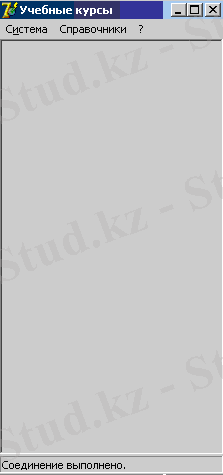
4. «Білімгер анықтамасы» формасы
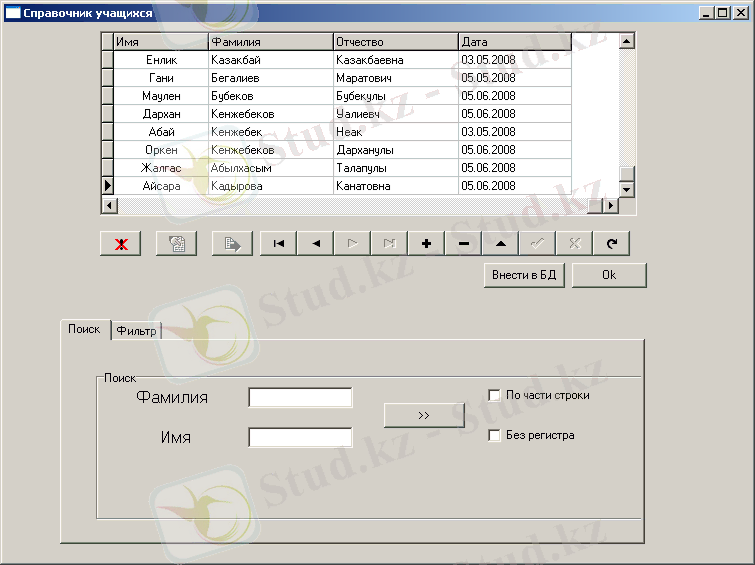
5. Код терезесінің диаграмма беті
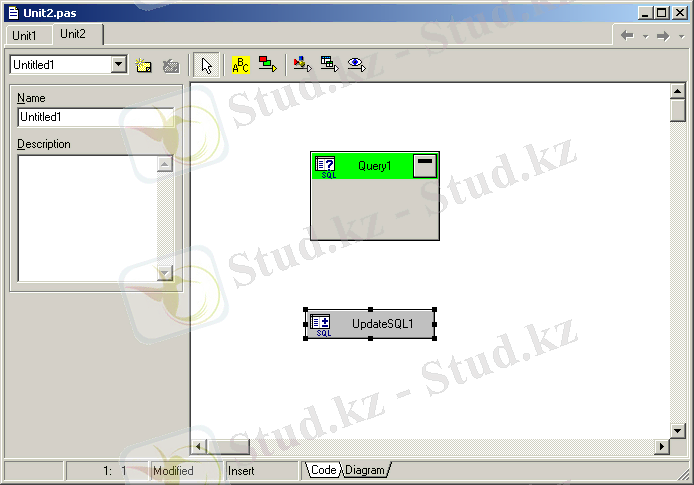
6 Сеансты аяқтау хабарламасы
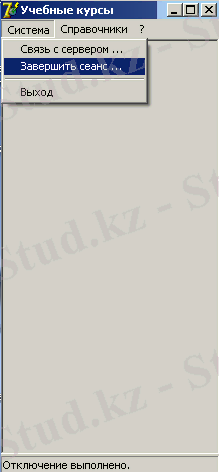
2. 6. Есептің орындалу үрдісі
2. 6. 1. Берілгендер қорына қол жеткізуге арналған сұхбат терезесін DataModule формасын пайдаланып құру
Біздің мақсатымыз- реляциялық қорда сақталатын мәліметтерді манипуляциялауға мүмкіндік беретін бағдарлама құру.
Бұл мәліметтермен жұмыс істеу басқарудың ерекше жүйесі -(бағдарламалық кэш) мәліметтер қорының сервері деп аталатын бағдарламалық кешен арқылы іске асырылады. Құратын бағдарламаны клиенттік қосымша деп атаймыз. Клиент қосымшасы серверге SQL тілінде орындалған сұраныс береді, ал сервер мәліметтермен қажетті манипуляциялар жасайды. Дербес жағдайда, егер клиент мәліметтер таңдауға сұраныс жіберсе, онда сервер мәліметтер жиынтығын қайтарады; Онымен клиент қосымшасы жұмыс істейді. Клиент қосымшасы келесі амалдарды орындауға қажет.
- Мәліметтер серверін қосу, қолданушы аты мен құпия сөзін енгізу.
2. Серверге сұраныстар құрастыру және нәтиже алу.
... жалғасы3. Мәліметтерді қолданушыға ыңғайлы түрде көрсету. Мәліметтерді сұрыптау және сүзу.
4. Мәліметтерді қосу және өшіру, мәліметтер жиынтығы бойынша жылжу.
- Іс жүргізу
- Автоматтандыру, Техника
- Алғашқы әскери дайындық
- Астрономия
- Ауыл шаруашылығы
- Банк ісі
- Бизнесті бағалау
- Биология
- Бухгалтерлік іс
- Валеология
- Ветеринария
- География
- Геология, Геофизика, Геодезия
- Дін
- Ет, сүт, шарап өнімдері
- Жалпы тарих
- Жер кадастрі, Жылжымайтын мүлік
- Журналистика
- Информатика
- Кеден ісі
- Маркетинг
- Математика, Геометрия
- Медицина
- Мемлекеттік басқару
- Менеджмент
- Мұнай, Газ
- Мұрағат ісі
- Мәдениеттану
- ОБЖ (Основы безопасности жизнедеятельности)
- Педагогика
- Полиграфия
- Психология
- Салық
- Саясаттану
- Сақтандыру
- Сертификаттау, стандарттау
- Социология, Демография
- Спорт
- Статистика
- Тілтану, Филология
- Тарихи тұлғалар
- Тау-кен ісі
- Транспорт
- Туризм
- Физика
- Философия
- Халықаралық қатынастар
- Химия
- Экология, Қоршаған ортаны қорғау
- Экономика
- Экономикалық география
- Электротехника
- Қазақстан тарихы
- Қаржы
- Құрылыс
- Құқық, Криминалистика
- Әдебиет
- Өнер, музыка
- Өнеркәсіп, Өндіріс
Қазақ тілінде жазылған рефераттар, курстық жұмыстар, дипломдық жұмыстар бойынша біздің қор #1 болып табылады.



Ақпарат
Қосымша
Email: info@stud.kz